计算机桌面图标大小怎么调 Win10桌面图标大小调整方法
更新时间:2024-03-06 17:17:13作者:zsbaocheng
计算机桌面图标大小对于用户来说是一个非常重要的设置,它直接影响到用户在操作系统中的使用体验,而在Win10系统中,调整桌面图标大小也是非常简单的。用户只需要右键点击桌面空白处,选择显示设置,然后在弹出的窗口中找到图标和文本大小选项,通过拖动滑块来调整图标的大小。这种简单而直观的调整方式,使得用户可以根据自己的喜好和需求,随时调整桌面图标的大小,从而更好地满足个性化的使用需求。
方法如下:
1.打开电脑进入Win10系统的时候,发现桌面图标变小了,如下图所示。
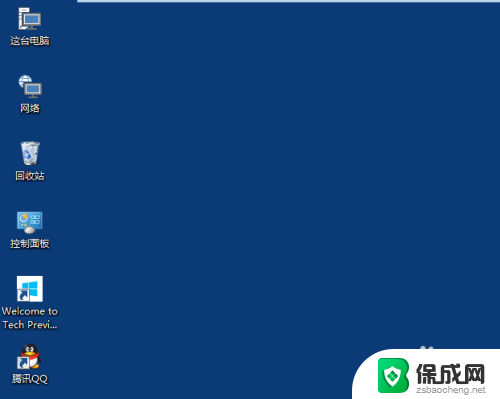
2.在Win10系统桌面空白处右键,将鼠标移动到查看上面。在选择大图标,选择后,桌面图标就会变得很大,如下图所示。
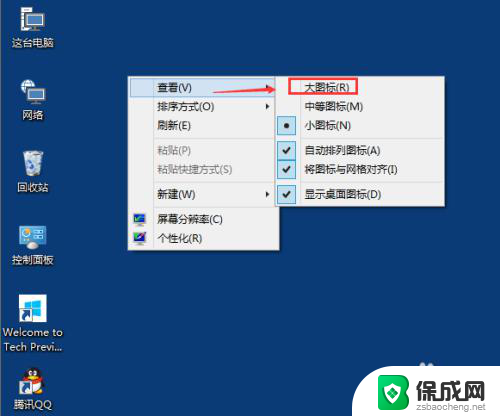
3.选择大图标后,整个Win10系统的桌面图标都变大了。如下图所示。
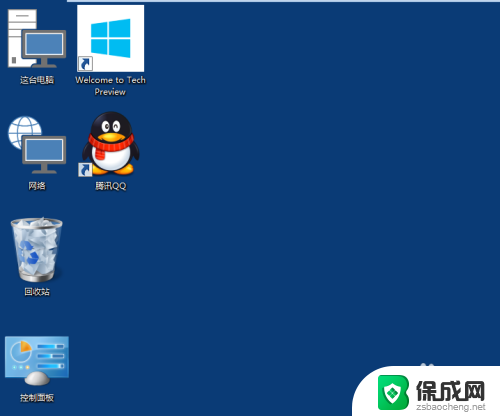
以上就是调整计算机桌面图标大小的全部内容,如果你遇到这种情况,可以尝试按照小编的方法来解决,希望对大家有所帮助。
计算机桌面图标大小怎么调 Win10桌面图标大小调整方法相关教程
-
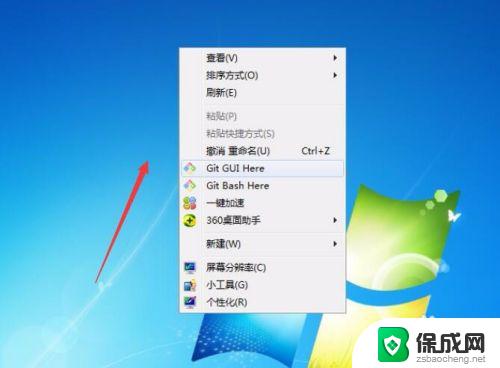 怎么调电脑桌面图标大小 电脑屏幕上图标大小的调整步骤
怎么调电脑桌面图标大小 电脑屏幕上图标大小的调整步骤2023-09-24
-
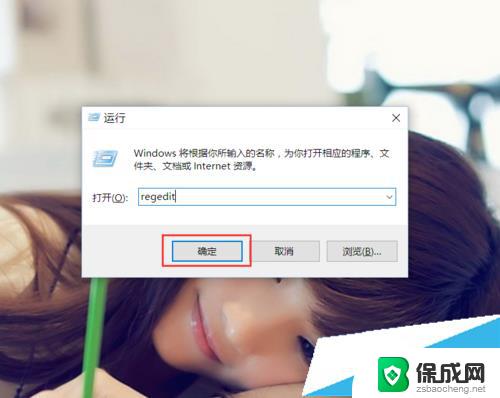 windows10桌面布局 Win10系统桌面图标布局调整方法
windows10桌面布局 Win10系统桌面图标布局调整方法2024-04-02
-
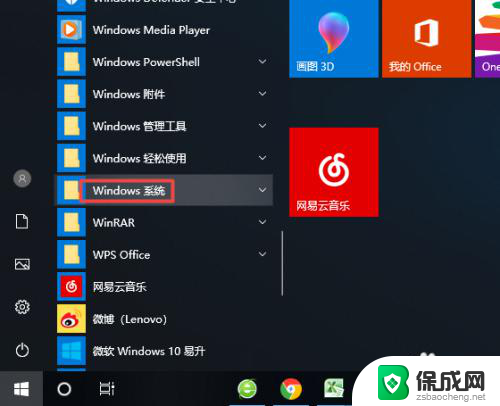 win10任务栏小盾牌怎么去掉 win10桌面小盾牌图标去除方法
win10任务栏小盾牌怎么去掉 win10桌面小盾牌图标去除方法2024-04-24
-
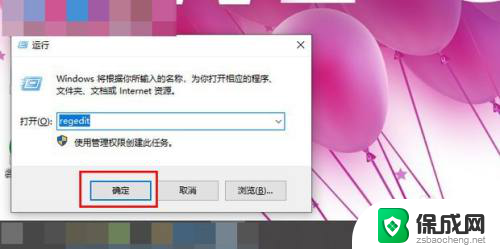 win10任务栏图标间隔变大 Win10电脑桌面图标间距突然变大了
win10任务栏图标间隔变大 Win10电脑桌面图标间距突然变大了2024-04-30
-
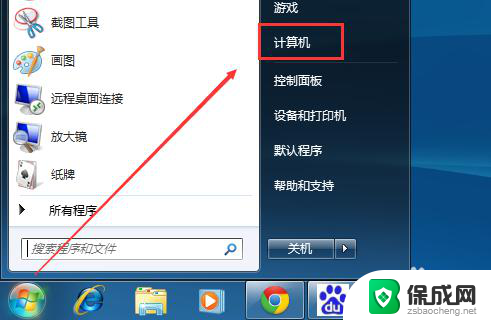 win7桌面我的电脑图标怎么调出来 Win7桌面我的电脑图标显示方法
win7桌面我的电脑图标怎么调出来 Win7桌面我的电脑图标显示方法2024-07-22
-
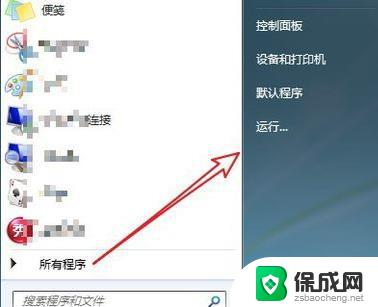 win11无法移动桌面图标 win11桌面图标无法拖拽怎么办
win11无法移动桌面图标 win11桌面图标无法拖拽怎么办2024-02-21
- win10 桌面图标显示 win10桌面图标不显示怎么解决
- 桌面保持图标位置win10 Win10如何让桌面图标位置不变
- win11桌面图标分散了怎么办 Win11桌面图标全部消失怎么办
- 图片kb怎么调大 图片kb大小减小
- Win11如何开启开发者模式 Win11开发者模式在哪打开,详细教程一网打尽
- 什么是Windows虚拟主机?Windows虚拟主机有哪些? - 详解Windows虚拟主机的定义和种类
- 微软未发现Win11更新致SSD损坏的关联传闻
- 英伟达GPU,市占94%,性能强劲,是最佳选择!
- 微软推出Windows 11 25H2预览版,Win10支持即将终止,升级Windows 11吧!
- Win11Debloat:优化系统流畅度!让您的Windows 11系统更加流畅!
新闻资讯推荐
- 1 Win11如何开启开发者模式 Win11开发者模式在哪打开,详细教程一网打尽
- 2 什么是Windows虚拟主机?Windows虚拟主机有哪些? - 详解Windows虚拟主机的定义和种类
- 3 微软未发现Win11更新致SSD损坏的关联传闻
- 4 一文搞定 Linux 与 Windows 双系统修复,实用教程分享
- 5 AMD与英特尔杠上了!下一代架构CPU大战爆发热点新闻
- 6 微软发布Windows 11 25H2最新预览版,ISO镜像即将上线
- 7 微软Windows 11年度更新进入测试,全面解析最新功能和改进
- 8 NVIDIA助力城市工业基础设施设计仿真领域最新资讯
- 9 贵显卡比入门款贵几千,差在哪?溢价很值得,还是纯交智商税
- 10 显卡段位大赏,你的“战力”属于哪一档?看看你的显卡性能表现如何
win10系统推荐
系统教程推荐
- 1 倒数日怎么设置在桌面 倒数日桌面显示方法
- 2 如何让windows电脑常亮 怎样让笔记本屏幕保持长时间亮着
- 3 ie8浏览器如何兼容 IE浏览器兼容模式设置方法
- 4 w10如何关闭杀毒 Windows10系统如何关闭自带杀毒软件
- 5 笔记本电脑哪个键代表鼠标右键 用键盘代替鼠标右键的方法
- 6 怎样查看windows激活状态 win10系统激活状态查看步骤
- 7 电脑怎么连接有线打印机设备 电脑连接打印机的设置方法
- 8 win10鼠标单击变双击了 win10系统鼠标单击变双击原因
- 9 iphone怎么将视频设置动态壁纸 iPhone动态壁纸视频设置教程
- 10 电脑锁屏怎么办 电脑自动锁屏怎么取消